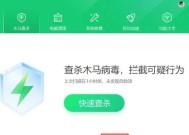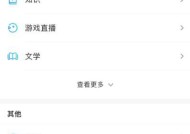平板耳机连接电脑失败怎么办?
- 电脑技巧
- 2025-05-13
- 67
- 更新:2025-05-09 19:41:21
在这个信息快速流动的时代,我们经常需要使用各种设备来提升工作效率和娱乐体验。平板电脑作为轻便的移动办公与娱乐设备,搭配耳机使用无疑会提高用户的听觉享受。然而,当平板耳机连接电脑时遇到问题,可能会给用户带来困扰。如何解决平板耳机连接电脑失败的问题呢?本文将为你提供全面的解决方案。
一、检查耳机与平板是否正常连接
我们需要排除最简单的故障点。在考虑其他复杂问题之前,请确保耳机已经正确连接到平板电脑,并且耳机本身没有故障。
步骤1:确认耳机接口完好。检查耳机插头是否干净无损坏,耳机线是否有断裂或磨损的迹象。
步骤2:尝试在平板电脑上播放声音。如果耳机在平板上可以正常工作,那么问题很可能出在电脑连接上。
步骤3:确保平板的声音输出设置正确。进入平板的声音设置,确认当前使用的输出设备是耳机而不是其他扬声器。
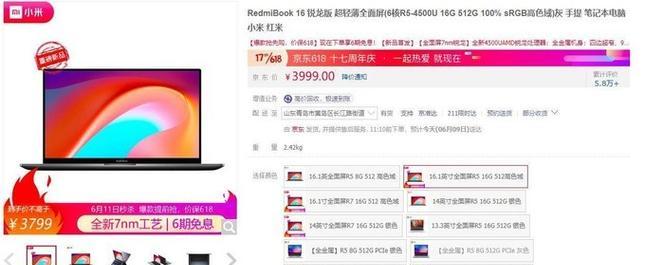
二、耳机连接电脑失败的原因分析
了解了平板耳机连接的基本检查方法后,我们来探讨可能引起耳机连接失败的原因。
1.驱动程序问题
电脑上的声卡驱动程序过时或损坏可能导致耳机连接失败。
解决办法:更新或重新安装声卡驱动程序。可以通过设备管理器查找声卡,右键点击更新驱动程序软件。
2.系统设置问题
操作系统的音频设置错误或被错误配置,也可能导致耳机无法连接。
解决办法:检查电脑的音频设置,包括声音输出设置和音频服务设置,确保一切配置正确。
3.硬件兼容性问题
有时候,耳机可能与电脑的音频接口不兼容。
解决办法:确认耳机规格是否符合电脑端口的要求,或者使用兼容的音频转接器。
4.软件冲突
电脑上运行的某些软件可能会阻止耳机正常工作。
解决办法:临时关闭或卸载可能产生冲突的软件,尤其是音频处理软件和某些安全软件。

三、平板耳机连接电脑的步骤指导
我们已经了解了可能导致耳机连接失败的原因,接下来,我们将详细指导如何将平板耳机连接到电脑。
1.连接耳机到电脑
步骤1:找到电脑上的音频输入/输出端口。通常电脑后方或两侧会有3.5mm音频接口。
步骤2:轻轻插入耳机插头。确保插头完全插入且接触良好。
2.调整音频设置
步骤1:在电脑上,右键点击任务栏右下角的音量图标,选择“打开声音设置”。
步骤2:在打开的设置界面中,确认耳机显示为当前选择的输出设备。
3.音频驱动程序更新
步骤1:打开“设备管理器”,找到“声音、视频和游戏控制器”,右键点击你的声卡设备。
步骤2:选择“更新驱动程序”,按照提示完成更新过程。

四、高级故障排除技巧
当常规方法未能解决问题时,我们可以尝试一些更高级的故障排除技巧。
1.使用系统恢复点
如果问题出现在最近的系统更新或软件安装后,可以尝试将电脑恢复到之前的状态。
步骤1:在系统设置中找到“更新与安全”选项。
步骤2:点击“恢复”标签页,选择“开始”进行系统还原。
2.检查电脑的音频服务
确保Windows音频服务正在运行。
步骤1:按下`Win+R`键打开运行对话框,输入`services.msc`并回车。
步骤2:找到WindowsAudio服务,确保其启动类型为“自动”,并且服务状态是“正在运行”。
3.音频硬件诊断工具
利用系统自带的音频硬件诊断工具进行检查。
步骤1:打开“控制面板”,选择“硬件和声音”下的“声音”。
步骤2:在弹出的窗口中,选择“音频诊断”,按照向导进行检测。
五、常见问题解答
在此部分,我们对用户可能遇到的一些常见问题进行解答。
1.耳机在电脑上无声怎么办?
确认耳机是否被设置为默认的音频设备。
检查电脑的音量是否被静音或调至最低。
检查耳机是否损坏,尝试在其他设备上测试耳机。
2.平板耳机与电脑连接不稳定是什么原因?
可能是接触不良导致。尝试重新插入耳机或更换另一个USB接口。
检查电脑USB端口是否支持音频传输或是否有相关驱动程序问题。
3.如何避免耳机连接电脑时的常见问题?
保持耳机和电脑端口的清洁。
定期更新电脑的音频驱动程序。
确保耳机与电脑的音频输入输出端口兼容。
六、结语
平板耳机连接电脑失败的问题可能由多种因素引起。通过本篇文章的指导,你能够按照步骤排查并解决连接问题。我们介绍了基础的连接方法、原因分析、详细步骤以及高级故障排除技巧,希望这些内容能够帮助你顺利解决问题。如果在解决过程中还有其他疑问,欢迎查阅更多相关资料或联系专业人士获取帮助。
上一篇:架设游戏服务器有哪些步骤?